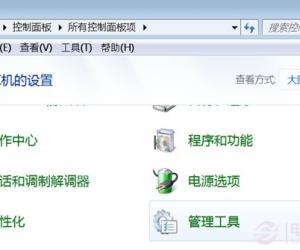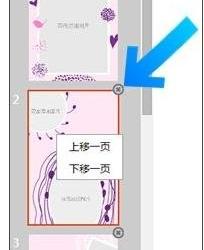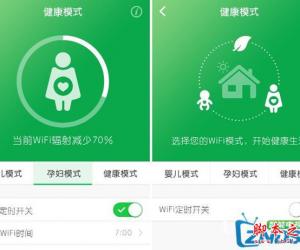Win7系统下如何禁止电脑文件复制到U盘 Win7系统禁止电脑文件复制到U盘的教程
发布时间:2017-03-21 15:45:05作者:知识屋
Win7系统下如何禁止电脑文件复制到U盘 Win7系统禁止电脑文件复制到U盘的教程 在这个网络时代,大家的工作和生活都离不开电脑,很多用户会在电脑存放有重要文件或者个人隐私文件,用户并不希望他人将自己电脑上的文件拷贝走,那么该如何设置呢。下面小编以Win7系统为例,给大家介绍禁止电脑文件复制到U盘的设置方法。
操作步骤如下:
1、按下快捷键Win+r打开运行窗口,输入GPEDIT.MSC,然后点击确定;
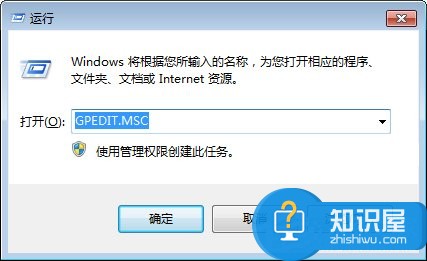
2、在本地组策略编辑器,依次点击计算机配置→管理模板→系统→可移动储存访问,在右边找到“可移动磁盘:拒绝写入权限”;
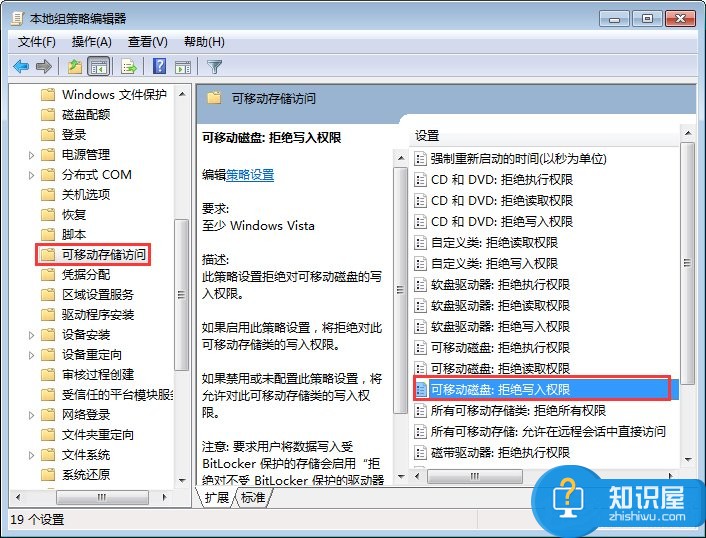
3、双击打开,选择“已启用”,确定即可;
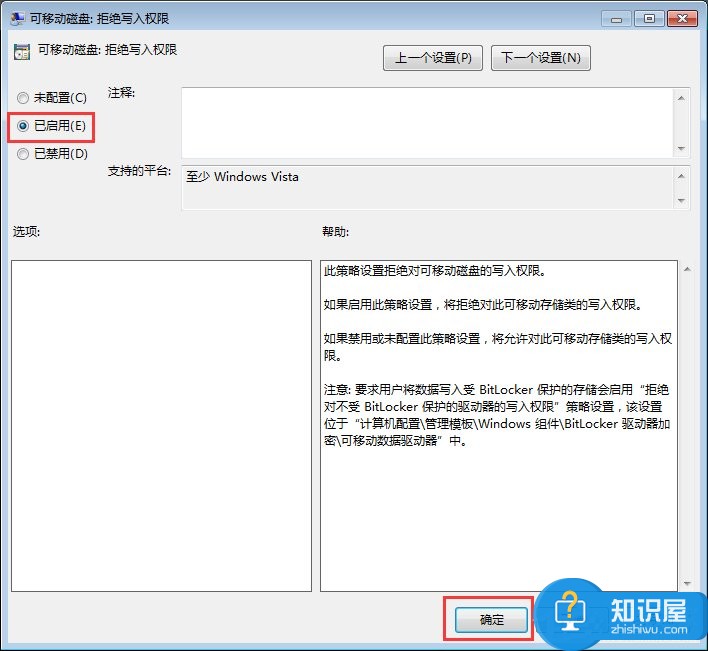
4、然后测试一下能否复制电脑文件到U盘,你会发现没有权限复制了;
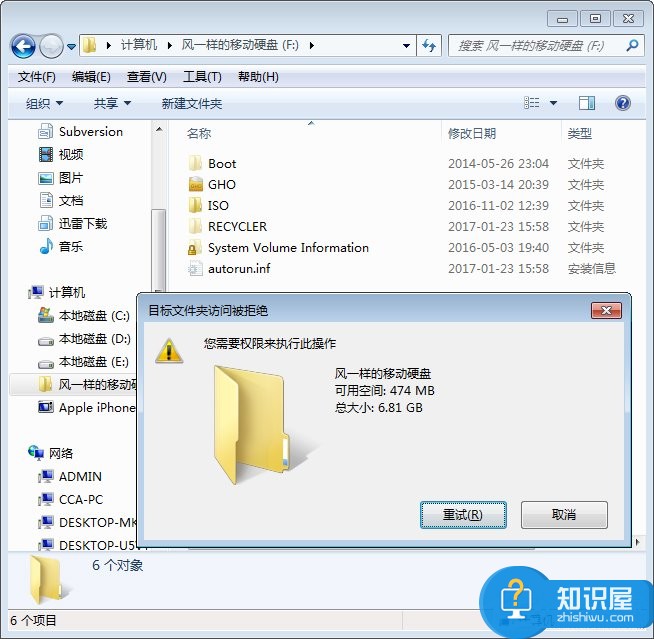
5、如果你想解除禁止复制文件到U盘,只要打开“可移动磁盘:拒绝写入权限”,选择“未配置”,点击确定即可!
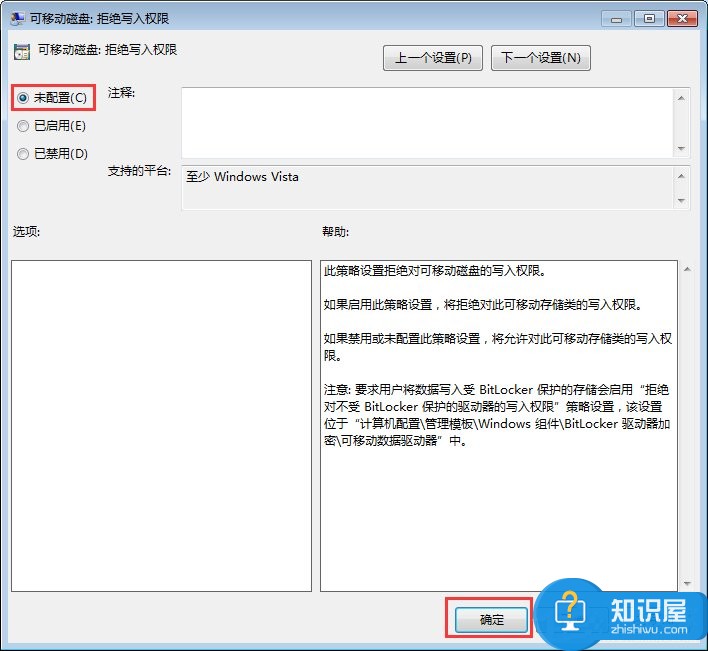
以上就是Win7系统禁止将电脑文件复制到U盘的操作方法,如果大家的电脑存有重要的文件,不妨设置下,这样就可以在一定程度上防止他人盗取文件了。
知识阅读
软件推荐
更多 >-
1
 一寸照片的尺寸是多少像素?一寸照片规格排版教程
一寸照片的尺寸是多少像素?一寸照片规格排版教程2016-05-30
-
2
新浪秒拍视频怎么下载?秒拍视频下载的方法教程
-
3
监控怎么安装?网络监控摄像头安装图文教程
-
4
电脑待机时间怎么设置 电脑没多久就进入待机状态
-
5
农行网银K宝密码忘了怎么办?农行网银K宝密码忘了的解决方法
-
6
手机淘宝怎么修改评价 手机淘宝修改评价方法
-
7
支付宝钱包、微信和手机QQ红包怎么用?为手机充话费、淘宝购物、买电影票
-
8
不认识的字怎么查,教你怎样查不认识的字
-
9
如何用QQ音乐下载歌到内存卡里面
-
10
2015年度哪款浏览器好用? 2015年上半年浏览器评测排行榜!